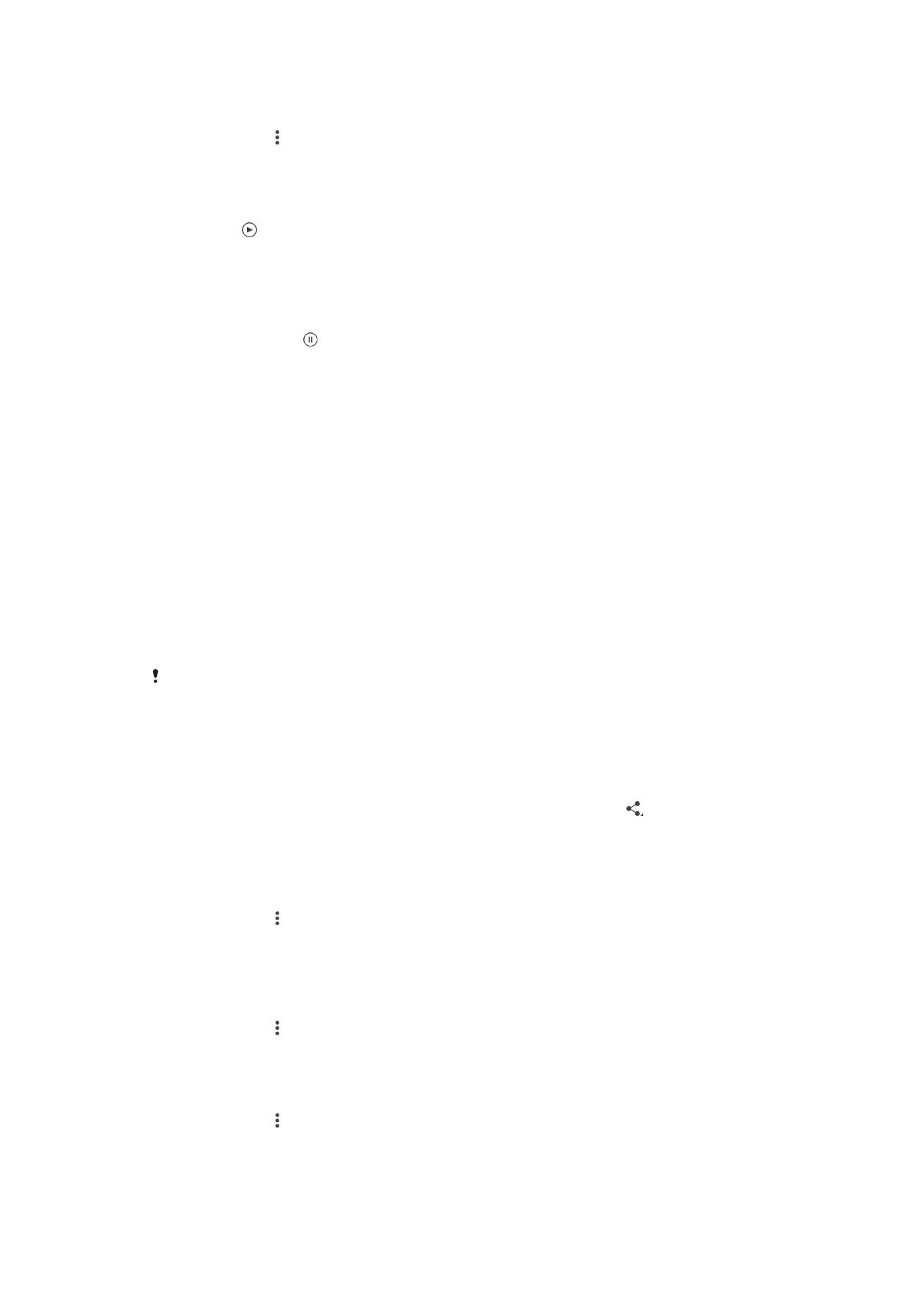
Обмін і керування фотографіями та відеозаписами
Ви можете обмінюватися фотографіями та відеозаписами, збереженими на пристрої. Також можна
керувати ними різними способами. Наприклад, можна працювати з групами фотографій, видаляти
фотографії та пов’язувати їх із контактами. У разі втрати фотографій, збережених на пристрої,
рекомендується регулярно переносити їх на комп’ютер або на зовнішній пристрій, щоб уникнути
непередбачуваної втрати даних. Таким чином можна звільнити більше місця на пристрої. Див.
Керування файлами за допомогою комп’ютера на сторінці 135 .
Захищені авторським правом об’єкти можуть бути захищені від копіювання, надсилання й
передавання. Крім того, певні об’єкти неможливо надіслати через завеликий розмір
файлу.
Обмін фотографією або відеозаписом
1
У програмі «Альбом» знайдіть і торкніться фотографії або відеозапису, якими потрібно
обмінятися.
2
Торкніться екрана, щоб відобразити панелі інструментів, а потім торкніться .
3
Торкніться програми, за допомогою якої потрібно обмінятися вибраною фотографією, і
виконайте необхідні дії для надсилання.
Використання фотографії як зображення контакту
1
Під час перегляду фотографії торкніться екрана, щоб відобразити панелі інструментів, а
потім торкніться > Використати як > Зображення контакту.
2
Виберіть контакт і відредагуйте фотографію.
3
Торкніться Готово.
Використання фотографії як шпалер
1
Під час перегляду фотографії торкніться екрана, щоб відобразити панелі інструментів, а
потім торкніться > Використати як > Шпалери.
2
Дотримуйтесь інструкцій на екрані.
Повертання фотографії
1
Під час перегляду фотографії торкніться екрана, щоб відобразити панелі інструментів, а
потім торкніться .
2
Виберіть Повернути. Фотографію буде збережено в новій орієнтації.
101
Перед вами онлайн-версія цього видання. © Роздруковувати його можна лише для власного користування.
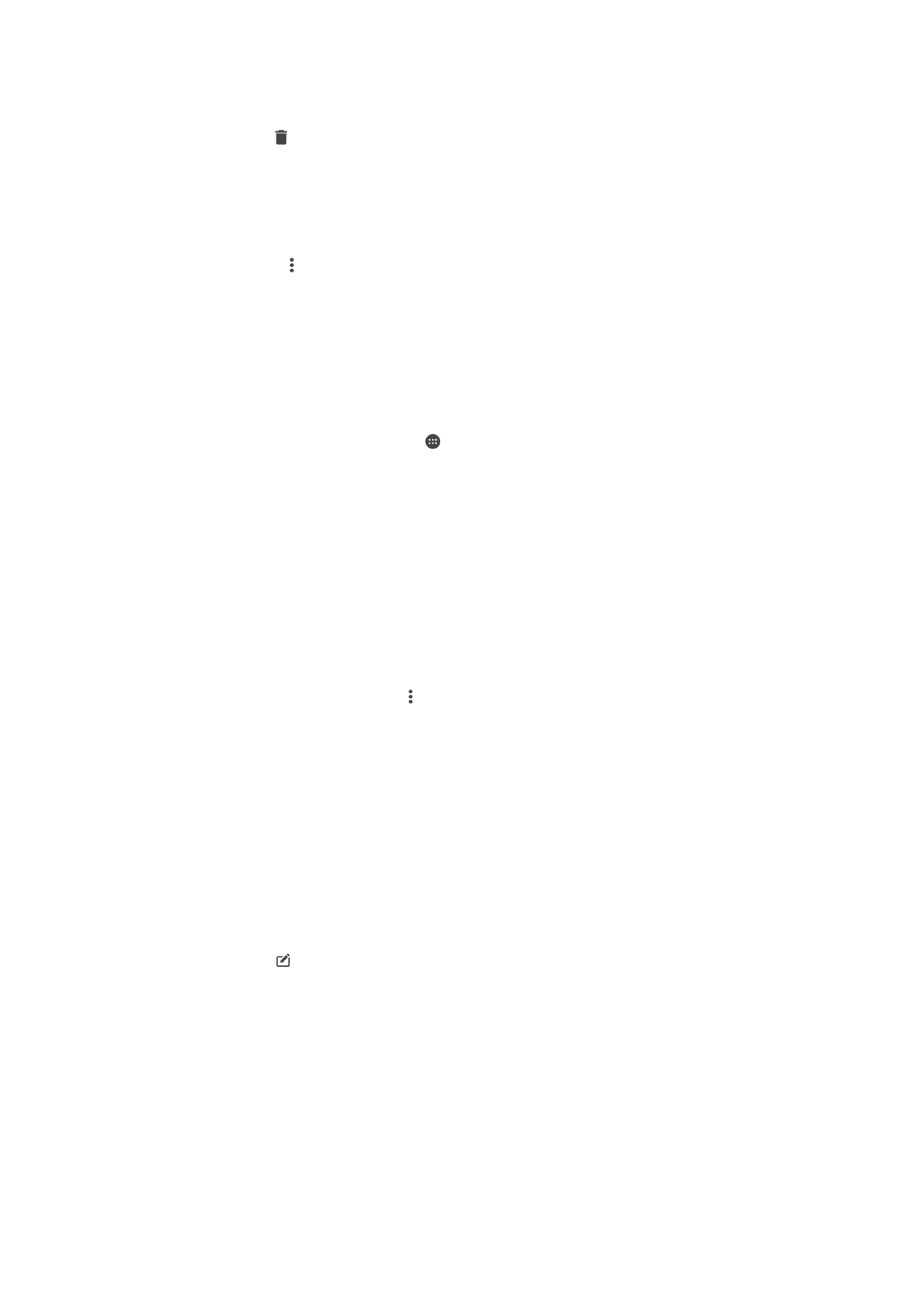
Видалення фотографії або відеозапису
1
Під час перегляду фотографії торкніться екрана, щоб відобразити панелі інструментів, а
потім торкніться .
2
Торкніться Видалити.
Робота з групами фотографій або відеозаписів у програмі «Альбом»
1
Переглядаючи мініатюри фотографій і відеозаписів у програмі «Альбом», доторкніться до
об’єкта, з яким потрібно працювати, і утримуйте його, доки його не буде виділено.
2
Торкніться інших об’єктів, з якими потрібно працювати, щоб їх вибрати. Щоб вибрати всі
об’єкти, торкніться і потім торкніться Вибрати все.
3
Використовуйте інструменти панелі інструментів для роботи з вибраними об’єктами.
Аналіз фотографій з обличчями в програмі «Альбом»
Ви можете аналізувати фотографії на пристрої, які містять обличчя людей. Після ввімкнення
функція аналізу фотографій продовжує працювати, аналізуючи всі нові додані фотографії.
Проаналізувавши фотографії, ви можете згрупувати фотографії однієї людини в окремій папці.
Увімкнення функції аналізу фотографій
1
Перейдіть на Головний екран і торкніться .
2
Знайдіть і торкніться Альбом.
3
Перетягніть лівий край головного екрана програми «Альбом» праворуч, потім торкніться
Обличчя. Усі фотографії на пристрої аналізуватимуться та групуватимуться в папці
«Обличчя без імен».
Введення імені для обличчя
1
На плитці Обличчя торкніться папки Обличчя без імен, а потім знайдіть папку Інші
обличчя та виберіть обличчя, для якого потрібно ввести ім’я.
2
Торкніться Додати ім’я.
3
Введіть ім’я й торкніться Готово > Додати як нову особу.
Редагування імені для обличчя
1
Під час перегляду обличчя в повноекранному режимі торкніться екрана, щоб відобразити
панелі інструментів, а потім торкніться > Редагувати теги імен.
2
Торкніться ОК.
3
Торкніться імені для обличчя, яке потрібно змінити.
4
Змініть ім’я й торкніться Готово >Додати як нову особу.